経路設定ガイドは、Google マップで交通機関の経路を設定するための経路の構造情報、ガイドライン、サンプルを提供します。
用語の定義
General Transit Feed Specification(GTFS)は、一般に公開されている運輸業界向けのデータ仕様です。交通機関は、広く使用されているこの仕様に基づいて、同じ形式で自社のデータを提供することができます。
GTFS において、経路とは乗客に 1 つのサービスとして表示される、ルートのグループのことです。経路の情報は、必ずユーザーの視点に基づいて提供する必要があります。この点が重要であるのは、以下の理由によります。
- 乗客は、Google マップに表示される情報と自身が目にしている周囲の案内を照らし合わせて経路を把握するため。
- ユーザーの認識と各交通機関による定義の間に齟齬が生じないようにし、ユーザーに誤解を招く情報を提示するリスクを回避するため。
経路のデータモデルを作成するには、経路の定義を理解している必要があります。
経路: 乗客が公共交通機関で移動する出発地から目的地までの道筋。移動の方向は指定しません。GTFS では、共通の特徴を持つ路線を 1 つの経路の複数のパターンとして設定することもできます。たとえば、出発地と目的地が異なるパターンや経由地が異なるパターンを作成できます。
経路には、以下の特徴があります。
- 時刻表には関連付けられていない(時間に依存していない)。
- 特定の方向は指定されていない(決まった方向はない)。
- 複数のルートで共有できる(交通機関は 1 つの経路を 1 日の間に何度も運行できる)。
構造の設定とサンプル
経路を設定する際は、ユーザーの視点を意識しなければなりません。
1 つのサービスと見なされる 2 本の地下鉄路線
南北(NS)線と呼ばれる地下鉄の路線が 2 つに分岐しているとしましょう。NS 線は NS1 駅から NS7 駅までの間を運行しますが、NS5 駅で分岐し、NS6 駅に向かう路線と NS7 駅に向かう路線に分かれます。一見すると経路は 2 つあるように見えますが、乗客はこれを 1 つのサービスであると認識しています。
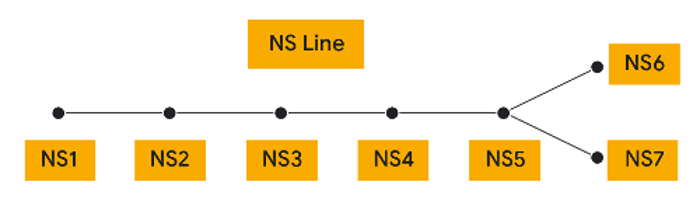
図 1. 2 つに分岐する地下鉄路線
この場合、交通機関はユーザーの見方に従って、これらの路線を 1 つの経路として設定できます。
わずかな違いしかない 2 つのバス路線
あるバス会社には、わずかな違いしかない 100 と 100A という 2 つのバス路線があります。
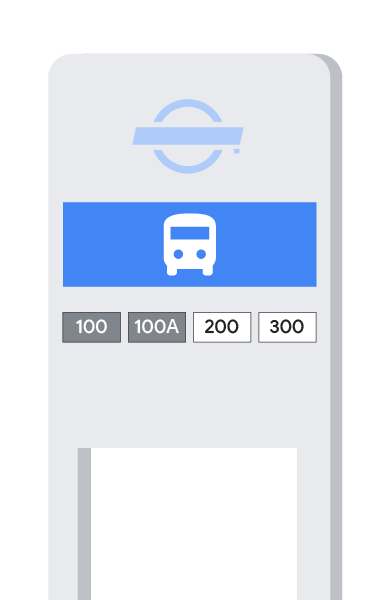
図 2. わずかな違いしかない 2 つのバス路線
これらの 2 つのバス路線は、経路上の停留所をほぼ同じパターンで運行しています。
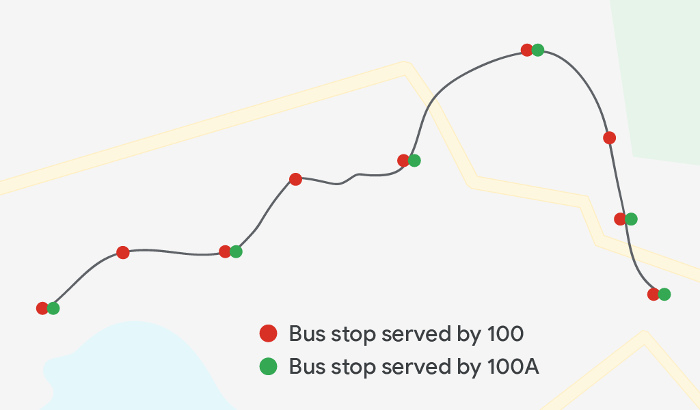
図 3. 2 つのバス路線が経由する停留所
乗客はこれらの路線を 2 つの異なる路線と見なしているため、バス会社はユーザーの見方に従って 2 つの異なる経路として設定することができます。
ガイドラインとベスト プラクティス
ベスト プラクティスとして、以下のガイドラインを実践してください。
一貫した交通機関 ID を使用する
agency_id の情報は、agency.txt ファイルの同じフィールドを参照します。参照が正しく機能するように、agency.txtandtrips.txt の両方で同じ agency_id の値を使用してください。
経路の略称を優先的に使用する
Google マップでは経路の正式名や説明はほとんど使用されないため、必ず経路の略称を指定してください。
必須データを使用することでプロセスを簡素化し、交通機関はユーザーに役立つ情報を提供することに注意を集中できます。
経路タイプで車両のタイプを指定する
route_type の情報を使用して輸送手段のタイプを指定すると、乗客は乗車する前に車両のタイプを把握することができます。
よく使用される経路タイプ:
| 数値 | 輸送手段のタイプ |
|---|---|
| 0 | 路面電車、市街電車、ライトレール。 |
| 1 | 地下鉄、メトロ。 |
| 2 | 鉄道。 |
| 3 | バス。 |
| 4 | フェリー。 |
| 5 | ケーブルトラム。 |
| 6 | エリアルリフト、ロープウェイ。 |
| 7 | ケーブルカー。 |
| 11 | トロリーバス。 |
| 12 | モノレール。 |
拡張された経路タイプの仕様については、こちらの記事をご覧ください。
実際の路線図や案内板と同じ色を使用する
経路の色および経路のテキストの色は、乗客が目にする案内板、交通機関のウェブサイト、時刻表でその経路に使用されているのと同じ色にする必要があります。
見分けやすくするため、コントラストのはっきりした色を使用してください。
ルートの支線や分岐線を定義する
支線や分岐線の情報は、trips.txt で設定します。乗客がその支線を別個の路線として認識している場合を除き、本線と支線は 1 つの経路として設定する必要があります。
Google マップのユーザー エクスペリエンス
ここでは、交通機関から提供された経路の情報が Google マップにどのように表示されるかについて説明します。
出発案内
次のスクリーンショットは、経路タイプおよび経路の略称と正式名の情報が Google マップ モバイルアプリの出発案内にどのように表示されるかを示しています。
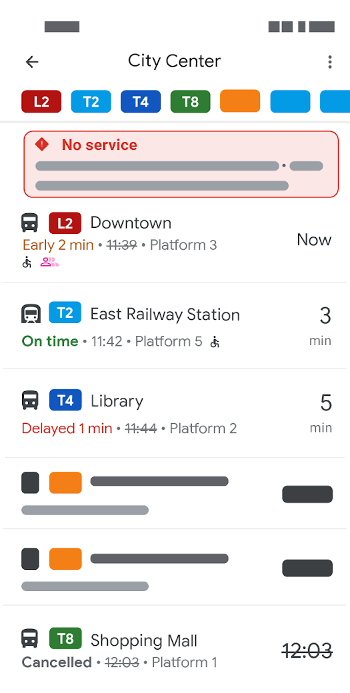
図 4. 出発案内
次の表は、コールアウト番号と対応するフィードのフィールドを示しています。
| 番号 | 対応するフィールド タイプ |
値 |
|---|---|---|
| 1 | stop_name
|
City Center
|
| 2 | route_type
|
アイコンを参照。 |
| 3 | route_short_name |
経路の略称:
|
ルートの検索結果
次のスクリーンショットは、経路タイプ、経路の色、経路のテキストの色、経路の略称と正式名の情報が Google マップ モバイルアプリにどのように表示されるかを示しています。
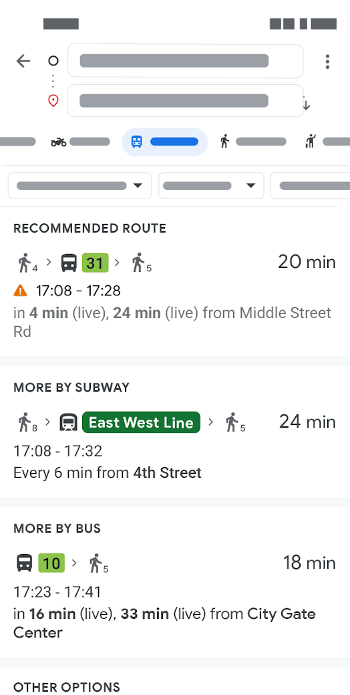
図 5. ルートの検索
次の表は、コールアウト番号と対応するフィードのフィールドを示しています。
番号 |
対応するフィールド |
値 |
|---|---|---|
| 1 | route_type
|
アイコンを参照。 |
| 2 |
route_short_name は route_long_name をオーバーライドする)
|
|
ルート案内ページ
次のスクリーンショットは、経路の略称と正式名の情報が Google マップ モバイルアプリにどのように表示されるかを示しています。
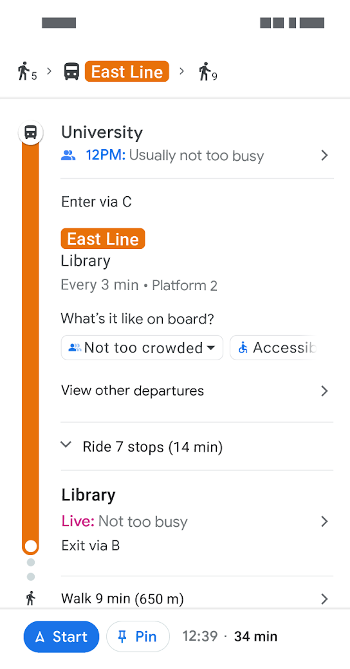
図 6. ルート案内
次の表は、コールアウト番号と対応するフィードのフィールドを示しています。
番号 |
対応するフィールド |
値 |
|---|---|---|
| 1 |
|
East Line
|
経由地レイヤ
車両のタイプを表示するには、routes.txt の route_type フィールドを使用します。車両タイプの情報は、Google マップの経由地レイヤに表示されます。
次のスクリーンショットは、Google マップ モバイルアプリに表示される車両タイプのサンプルです。
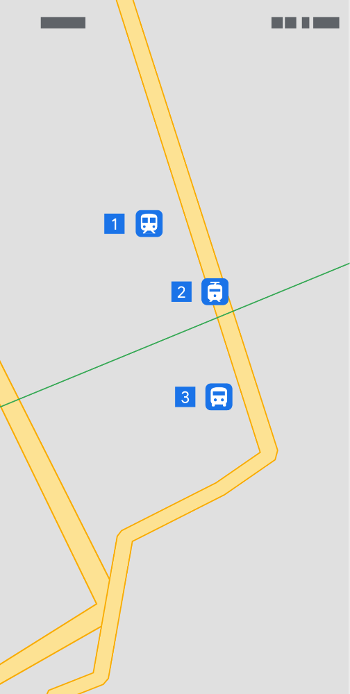
図 7. 経由地レイヤ
次の表は、コールアウト番号と対応するフィードのフィールドを示しています。
番号 |
フィールド |
値 |
|---|---|---|
| 1 | route_type=2
この車両タイプは、鉄道です。
|
電車アイコン |
| 2 | route_type=5
この車両タイプは、ケーブルトラムです。
|
トラムアイコン |
| 3 | route_type=3
この車両タイプは、バスです。
|
バスアイコン |
サンプル
地下鉄とバスの経路のサンプルを 2 つ取り上げます。
1 つのサービスと見なされる 2 本の地下鉄路線
次の表は、図 1 で示した地下鉄の経路のサンプルです。
ファイル名: routes.txt
route_id |
agency_id |
route_short_name |
route_long_name |
route_type |
route_color |
route_text_color |
|---|---|---|---|---|---|---|
| subway_north_south | abc_transit | NS 線 | 南北線 | 1 | FF9900 | 000000 |
わずかな違いしかない 2 つのバス路線
次の表は、図 3 で示したバスの経路のサンプルです。
ファイル名: routes.txt
route_id |
agency_id |
route_short_name |
route_long_name |
route_type |
route_color |
route_text_color |
|---|---|---|---|---|---|---|
| def_bus_100 | def_transit | 100 | 3 | FF0000 | 434343 | |
| def_bus_100A | def_transit | 100A | 3 | 00FF00 | 434343 |